Tilpas de egenskaber, der vises på poster
Sidst opdateret: juli 22, 2024
Gælder for:
|
|
Egenskaber vises på poster i venstre sidebjælke, når man ser en post, og i sidebjælken for forhåndsvisning, når man ser detaljer om posten. Hvis brugerrettigheder er slået til for et kort med egenskabslister i disse sidebjælker, kan brugerne redigere de egenskaber, der vises på kortet.
Hvis du har tilladelserne Tilpas layout af postside eller Superadministrator, kan du tilpasse postvisninger for alle brugere og bestemte teams.
- Naviger til dine poster:
- Kontakter: På din HubSpot-konto skal du navigere til CRM > Kontakter.
- Virksomheder: På din HubSpot-konto skal du navigere til CRM > Virksomheder.
- Tilbud: På din HubSpot-konto skal du navigere til CRM > Deals.
- Billetter: På din HubSpot-konto skal du navigere til CRM > Tickets.
- Brugerdefinerede objekter: På din HubSpot-konto skal du navigere til CRM og derefter vælge brugerdefineret objekt.
- Klik på navnet på posten for at se venstre sidepanel, eller hold musen over posten, og klik på Preview for at se sidepanelet med forhåndsvisning.
- Klik på Handlinger i afsnittet, og vælg derefter Rediger egenskaber.
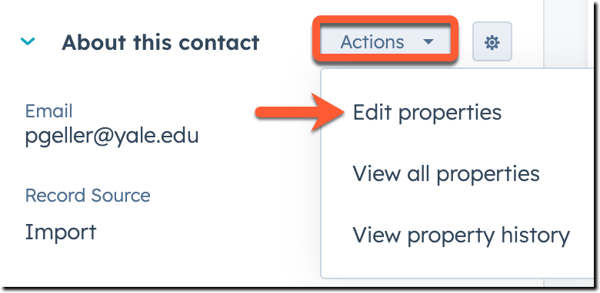
- Hvis du vil tilføje egenskaber til sektionen, skal du klikke på Tilføj egenskaber og derefter markere afkrydsningsfelterne for de egenskaber, du vil tilføje.
- For at fjerne en egenskab fra sektionen skal du klikke på delete delete icon. Hvis ikonet er nedtonet, er egenskaben en standardegenskab for hele kontoen, som ikke kan fjernes.
- For at ændre rækkefølgen af egenskaber i sektionen skal du klikke og trække egenskaber til den ønskede rækkefølge.
- Klik på Nulstil til systemstandarder for at nulstille egenskaberne i sektionen til standardindstillingerne. Klik på Nulstil til standard i dialogboksen for at bekræfte. Dette vil nulstille sektionen til kontoens standard, men vil ikke opdatere andre sektioner, der er inkluderet i en standard sidebar.
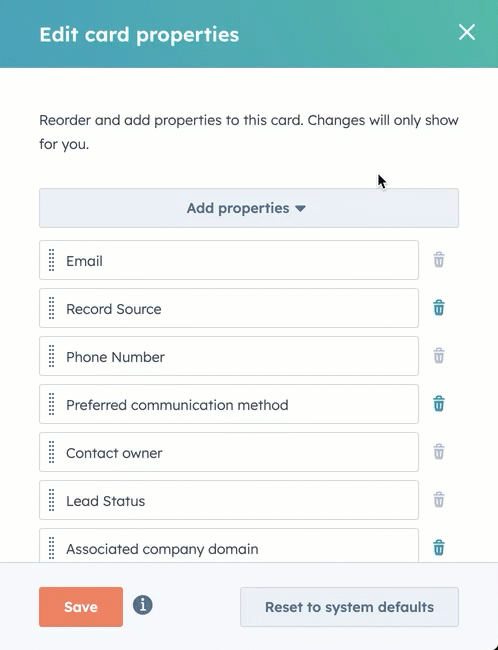
- Klik på Gem.
Bemærk: Hvis du tidligere har ændret de egenskaber, der vises på et kort, vil eventuelle nye standardegenskaber, som din administrator har tilføjet, blive tilføjet nederst på kortet.